小编教你cf烟雾头怎么调?
来源:game773整合
作者:
时间:2024-03-28 10:56
小编:773游戏
只要我们调整好烟雾头,即便是敌方放烟雾弹我们也能够清楚的看到敌人在哪个位置,这里小编就给大家演示一下cf烟雾头的调整方法,大家不妨来了解一下啊~
相信很多玩家在玩cf这款网游的时候,都会遇到cf烟雾头显示不清楚的情况,需要手动调整之后才能让cf烟雾头显示清楚,那么问题来了,cf烟雾头要怎么调呢?今天小编就给大家讲讲调整cf烟雾头的方法。
1,右键点击桌面空白处,选择“屏幕分辨率”。
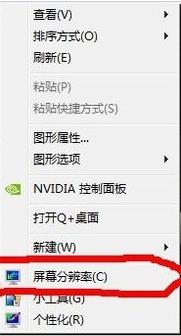
如何调整cf烟雾头电脑图解1
2,在页面中,点击右下角的高级设置,再在弹出的新页面中选择“监视器”。
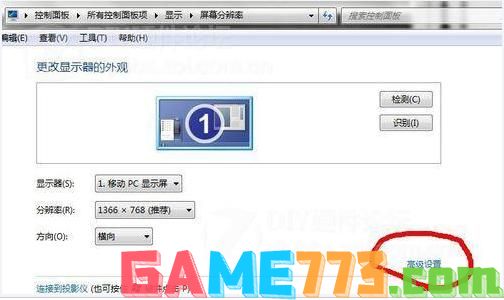
烟雾头电脑图解2
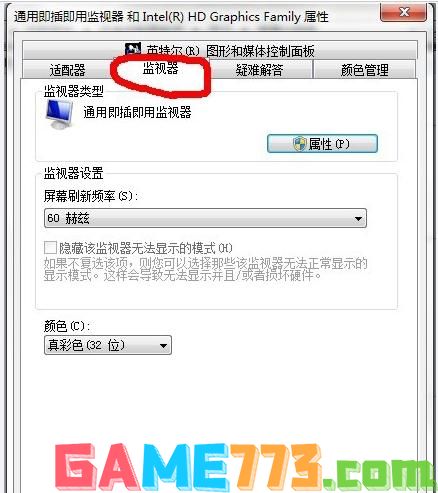
cf烟雾头电脑图解3
3,把颜色选项中的“真彩色(32位)”改为“增强色(16位)”,点击应用。注意,点击完应用之后,所有的边框的颜色都会改变,变成不透明的,不过不用怕,再点击确定即可。
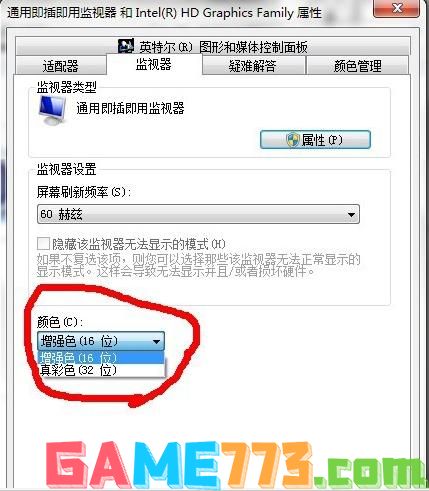
cf电脑图解4
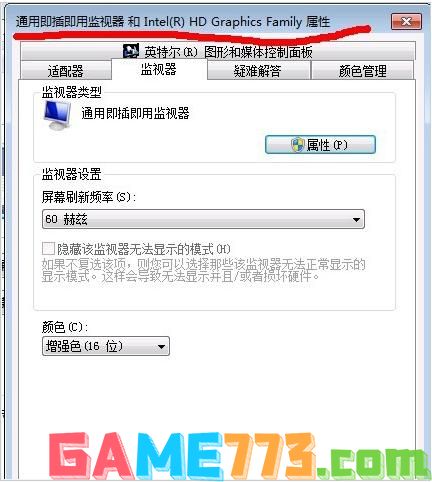
烟雾头电脑图解5
4,回到“屏幕分辨率”页面中,同样点击确定。

如何调整cf烟雾头电脑图解6
5,现在,可以登录上穿越火线,点击游戏设置,设置如下图所示,亮度不用调太光,效果会不佳的,亮度调整为50左右即可。
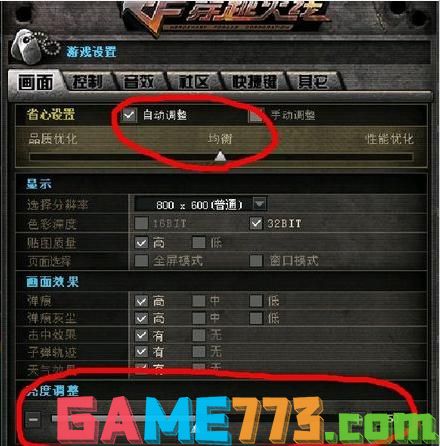
cf烟雾头电脑图解7
6,看看效果如何,下图为烟雾最浓时候和过了3秒后的效果。

烟雾头电脑图解8
7,下了游戏之后,再把电脑的设置调回去即可。

如何调整cf烟雾头电脑图解9
上面是我教你cf烟雾头怎么调?的全部内容了,文章的版权归原作者所有,如有侵犯您的权利,请及时联系本站删除,更多cf烟雾头怎么调?相关资讯,请关注收藏773游戏网。
下一篇:最后一页














